
只是在爽爽用硬碟的時候,一邊搜尋相關的資料,才發現不是好幾年前的,就是內容物跟現在拿到手的不一樣。
所以,已經 N 年沒有登入 01 的情況下,臨時興起留一篇資料,以後要找也方便。
我想,開箱照就免了吧...

好吧,我承認,由於剛開始安裝使用的時候,並沒有意識到要寫個開箱文,所以很多關鍵都沒有抓圖...,然後呢...,又懶得重拆一次...,所以...

介面是 USB 3.0,外接盒部分使用特規接頭。
電源是外接電源 110V。
記得上官網註冊保固,順便輸入產品序號,可以拿 Acronis True Image HD 的序號。
(直接 Acronis 官網下載 526MB 的檔案,可是卻無法安裝,會一直顯示無法安裝,按照官網說明的困難排除,依舊無法安裝,所以跳過,因為我並沒有很想使用該軟體,只是,這樣就沒辦法測試是否序號可以使用...
 )
)好安靜!若不是剛好看到還會自己熄滅的燈號,或是用手觸碰機殼會感覺到有細微的硬碟通電狀,不然,會以為我是不是忘了插插頭...

1.安裝好進入磁碟管理員,會看到已經切好整顆並且格式化的 "MBR" 36XXGB 硬碟一顆。
恩...MBR...36XXGB...一整顆...(硬碟容量是憑印象中就那麼一眼瞄過的,沒有抓圖...)
2.好吧,我不在意那是如何規劃設定的,直接 Recuva 看一下確認有沒有迷之不明物,接著直接刪掉整個既有分割,這時就會正確顯示兩個分割出來,2048GB 跟 16XXGB 的分割。
3.接著磁碟直接轉換成 GPT,變成乾淨的一整個分割,不囉嗦,馬上格式化+快速+預設磁區大小,連改都懶...,只有將名稱從 Adata HM900 改掉,那只是習慣問題...,接著就薑薑~,一整顆可以開始爽爽用了。

(已經開始塞東西進去了,才想到要來個內容照...
 )
)(對了,一開始的硬碟溫度沒抓到圖,是 25 度,這張只是為了顯示內容才抓的,畢竟已經歷經 COPY 跟 MOVE 之後的狀態。)

4.立刻開始塞東西!
由於我並沒有很習慣的使用所謂的測試軟體,而且也都是處於看看就好的心態。
所以我直接用最直覺且貼近大眾的使用方式來表示,應該可以吧...

這是資料夾總量 50GB 的影像檔,單檔都有 200MB 以上,COPY 方式。
開始 COPY ...

接近 Finish ...

5.繼續塞東西...
原本是想說先使用 COPY 的方式,先測試個一個星期看看,看看會不會是不是有沒有甚麼假鬼假怪的事情出現...
突然,轉了念,就這樣吧,接著就開始狂塞!
這是資料夾 389GB 的影像檔,單檔都在 1GB 或以上,MOVE 方式。
開始 MOVE ...

接近 Finish ...
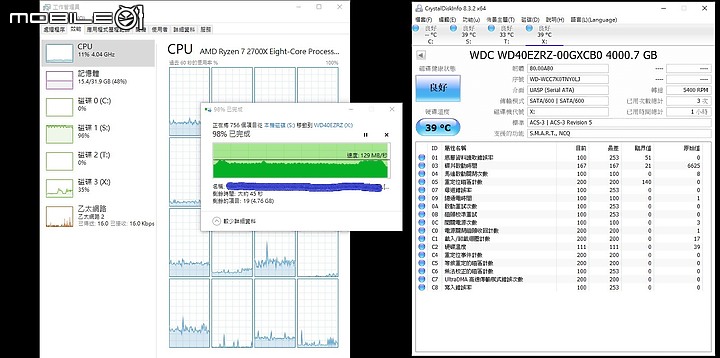
6.最後,來個歡樂待機照!


以上~

























































































